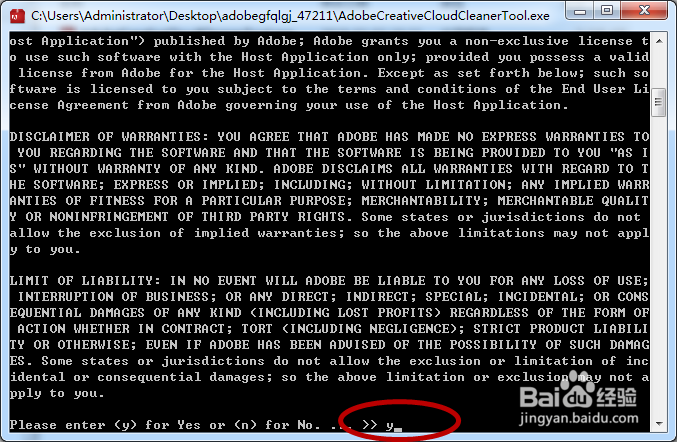PS卸载失败不了怎么办
1、首先到百度或者其官网下载AdobeCreativeCloudCleanerTool.exe 软件,点击运行
2、运行后,出现一个黑色代码窗口,这里表示的是有两种语言,一种是英语。另一种是日本语,这里我们直接输入“e”英语 然后键盘Enter回车
3、界面出现代码 Please enter (y) for Yes or (n) for No. ... >稆糨孝汶;>这句话的意思是输入“y”表示是同意,输入“n” 表示不同意,我们直接输入字母y回车运行
4、来到卸载软件界面,我们选择要卸载的是cs6,所以在输入填上“7”回车
5、这里界面我们,选择第一 个 “1 Adobe Photoshop CS6 Driver”输入1,回车
6、然后输入“y”同意卸载,回车
7、等待一会后后出现“Adobe Creative Cloud Cleaner Tool completed successfully”提示清理成功,这时候我们就可以关闭程序了
8、把没有删除的图标或者文件直接删除就可以了。
声明:本网站引用、摘录或转载内容仅供网站访问者交流或参考,不代表本站立场,如存在版权或非法内容,请联系站长删除,联系邮箱:site.kefu@qq.com。
阅读量:81
阅读量:80
阅读量:60
阅读量:76
阅读量:73